Centar za pouzdanost je mesto na kom možete da pronađete bezbednosne postavke i postavke privatnosti za Microsoft Office programe. Uz dosledan izgled trake u Office programima, koraci za pronalaženje centra za pouzdanost isti su za svaki program. Opcije dostupne u centru za pouzdanost omogućavaju vam da delite dokumente sa željenim osobama, kao i da pronađete i uklonite skrivene informacije koje možda ne želite da otkrijete. Da biste saznali više o privatnosti za Office, pročitajte izjavu o privatnosti za Microsoft.
Važno: Ako koristite verziju 1904 ili noviju verziju sistema Microsoft Office, onda su se vaše postavke privatnosti premestile. Informacije o tome kako da im pristupite potražite u članku: Postavke privatnosti naloga.
-
U Office programu na kartici Datoteka izaberite stavku Opcije.
-
Izaberite stavku Centar za pouzdanost i kliknite na dugme Postavke centra za pouzdanost. Sledeći ekran je primer iz programa Word:
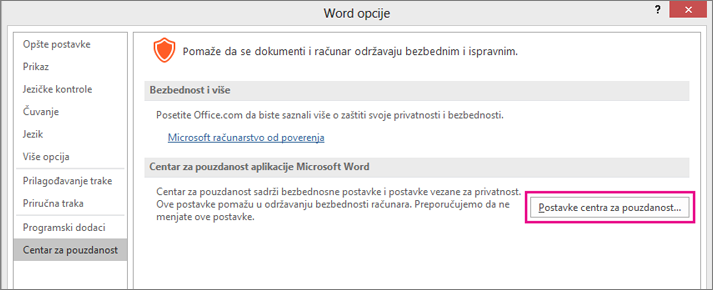
-
Izaberite željenu oblast (u levom oknu) i potrebne opcije. Na primer, da biste promenili postavke privatnosti, izaberite stavku Opcije privatnosti.
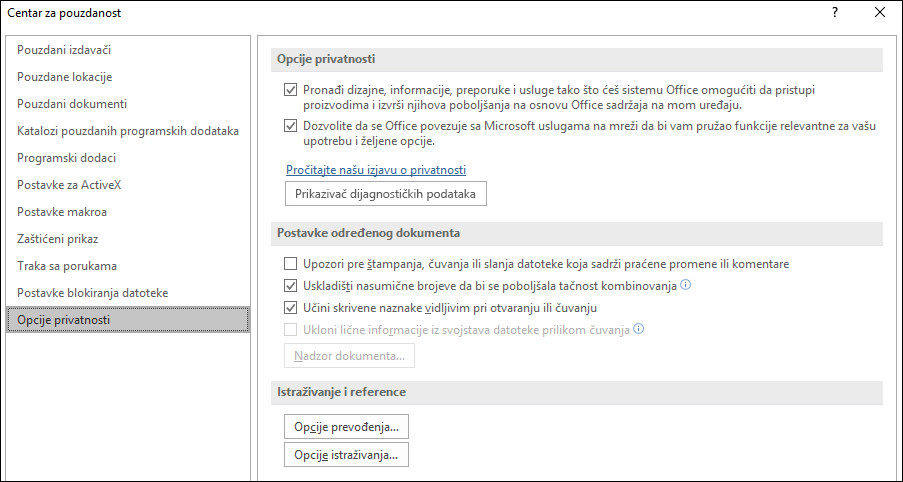
-
Prilikom promene postavki privatnosti, trebalo bi da izaberete ono što će vam pomoći da postavite željeni nivo Office privatnosti. Izbori mogu da uključuju dobijanje obaveštenja ako je dokument sa sumnjive veb lokacije ili se povezuje sa njom ili prikazivanje skrivenih naznaka kada se datoteke otvaraju ili čuvaju.
Napomena: Kada izaberete stavku Omogući sistemu Office da se poveže sa uslugama na mreži korporacije Microsoft da bi se obezbedila funkcionalnost relevantna za vaše korišćenje i željene postavke, Office se povezuje sa uslugama na mreži i lokacijama koje obezbeđuje Microsoft, kao što su Bing mape, uvidi i Bing vremenske prognoze.
-
Kad završite, kliknite na dugme U redu.
Važno: Promena postavki centra za pouzdanost može u velikoj meri smanjiti ili povećati bezbednost računara, podataka na njemu, podataka na mreži organizacije i drugih računara na toj mreži. Preporučuje se da se obratite administratoru sistema ili da pažljivo razmotrite rizike pre menjanja postavki centra za pouzdanost.
Pomozite da se poboljša Office!
Da biste učestvovali u poboljšanju Office proizvoda, pratite ove korake.
-
U Office programu na kartici Datoteka izaberite stavku Opcije.
-
Izaberite stavku Centar za pouzdanost i kliknite na dugme Postavke centra za pouzdanost. Sledeći ekran je primer iz programa Word:
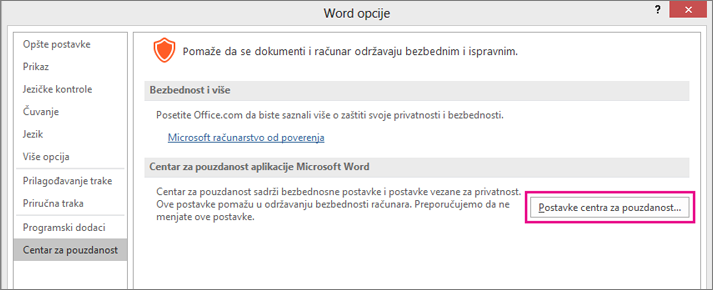
-
Izaberite stavku Opcije privatnosti.
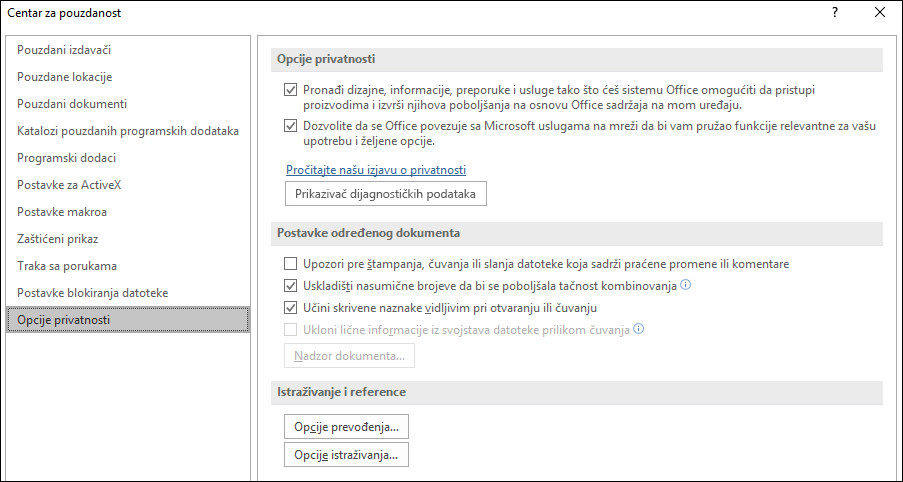
-
Potvrdite izbor u polju za potvrdu pored stavke Preuzimanje dizajna, informacija, preporuka i usluga tako što ćete omogućiti sistemu Office da pristupi proizvodima i napravi poboljšanja na osnovu Office sadržaja na mom uređaju.
Evo nekih korisnih informacija koje treba da znate da biste nam pomogli da poboljšamo Office:
-
Ako želite da u tome učestvujete, nije potrebno vaše dodatno zalaganje. Nećete biti u obavezi da popunite obrazac, anketu ili da odgovorite na telefonski poziv.
-
Microsoft automatski prikuplja informacije sa računara, uključujući poruke o grešci koje softver generiše, kao i vreme njihovog generisanja, vrstu računarske opreme koju koristite, da li računar ima problema pri pokretanju Microsoft softvera i da li hardver i softver imaju dobar odziv i brze performanse. Te informacije se obično prikupljaju jednom dnevno.
-
Ove informacije se ne koriste u reklamne svrhe niti za prodaju na bilo koji način. Microsoft ne deli ove informacije sa drugim preduzećima. Kada se pridružite programu, identifikacioni broj se nasumično generiše. Taj broj je jedina identifikacija koja se koristi kada delite informacije sa korporacijom Microsoft. Pošto je broj potpuno nasumičan, Microsoft ne može da poveže informacije sa vama – a to ne mogu ni drugi.











